Мобильное приложение создано для облегчения работы председателей товариществ и кооперативов (ТСЖ, ЖСК, ТСН). Это надежный помощник для оперативной работы с жильцами и вверенным жилым фондом.
Приложение позволяет просматривать информацию о жилом фонде, о лицевых счетах (об ответственном, проживающих, контактных данных), видеть статистику задолженности, а так же вносить показания как индивидуальных, так и коллективных приборов учета.
Например, если индивидуальные счетчики на электроэнергию выведены за пределы квартир, и руководство ТСЖ самостоятельно собирает их показания, то с помощью приложения «» можно сразу же внести показания в информационную базу.
Подключение к информационной базе рассматривается в данной инструкции.
Жилой фонд
После подключения приложение открывается на основной странице работы с объектами жилого фонда. По умолчанию выводятся все дома, в которых организация ведет учет. 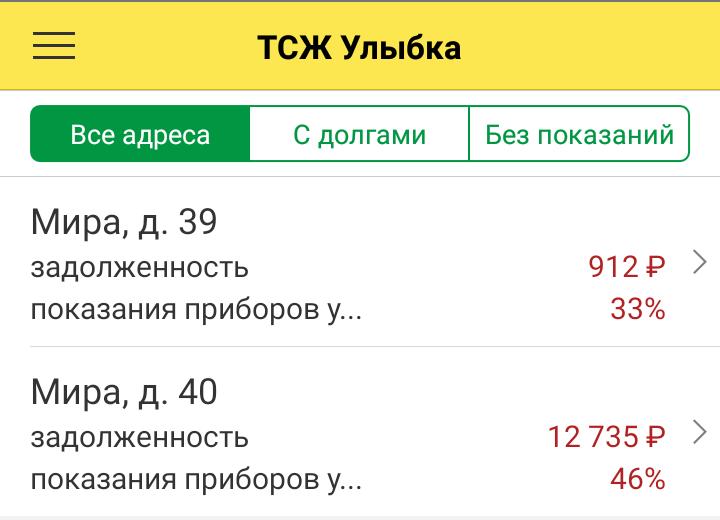
Можно выбрать другие варианты формирования списка: дома только с долгами, дома, где показания приборов учета введены не полностью.
Для детального просмотра информации выбираем один из домов. Откроется карточка дома со статистикой: количество жилых помещений, задолженность по лицевым счетам, показания приборов учета. Так же в карточке отображается диаграмма ввода показаний и список злостных неплательщиков (лицевые счета с самыми большими по сумме долгами). 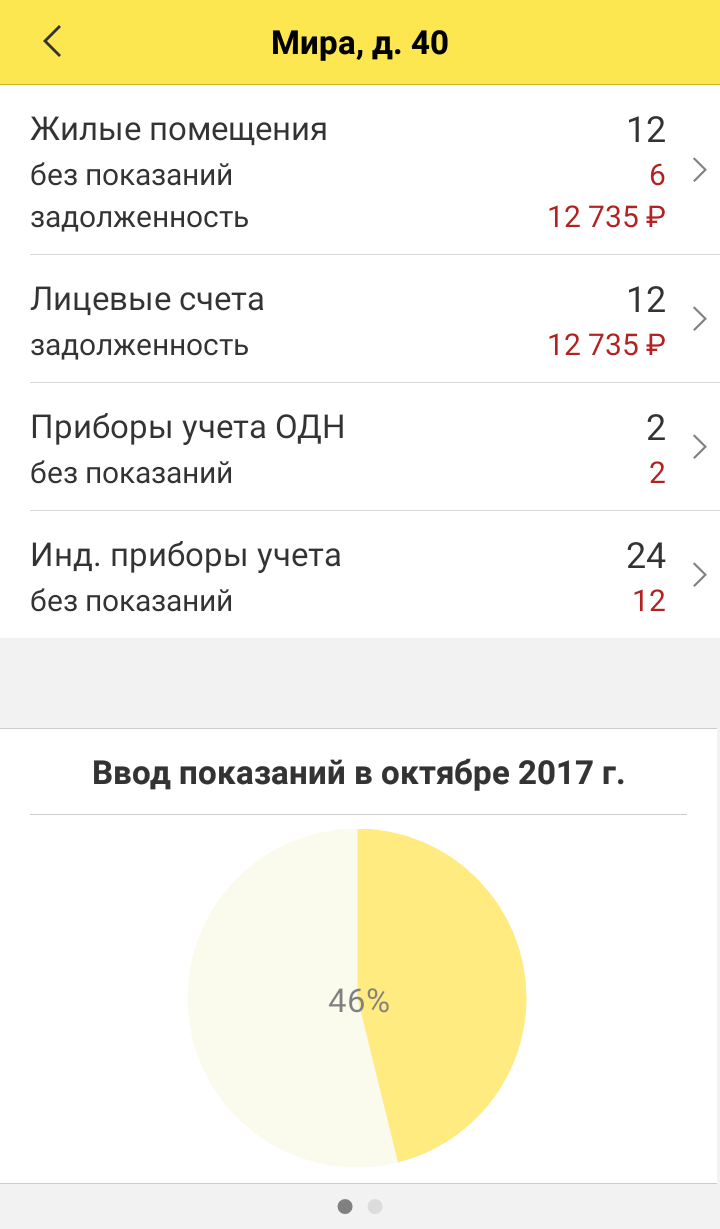
Кроме общей информации по дому, можно просмотреть информацию по отдельным объектам учета.
Например, с помощью списка жилых помещений: 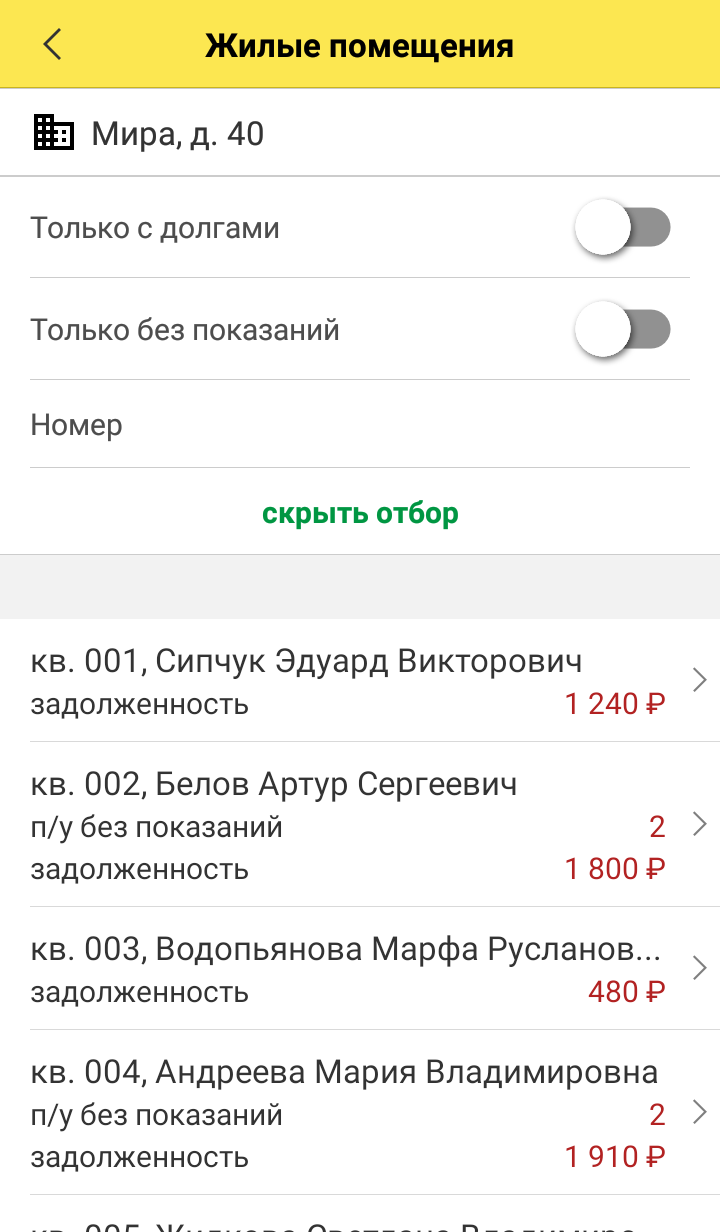
По умолчанию в список включаются все доступные помещения. Из списка можно исключить помещения, по лицевым счетам у которых нет задолженности, а так же тех, у кого не введены показания. Кроме этого, возможен быстрый поиск по номеру помещения.
Карточка квартиры: 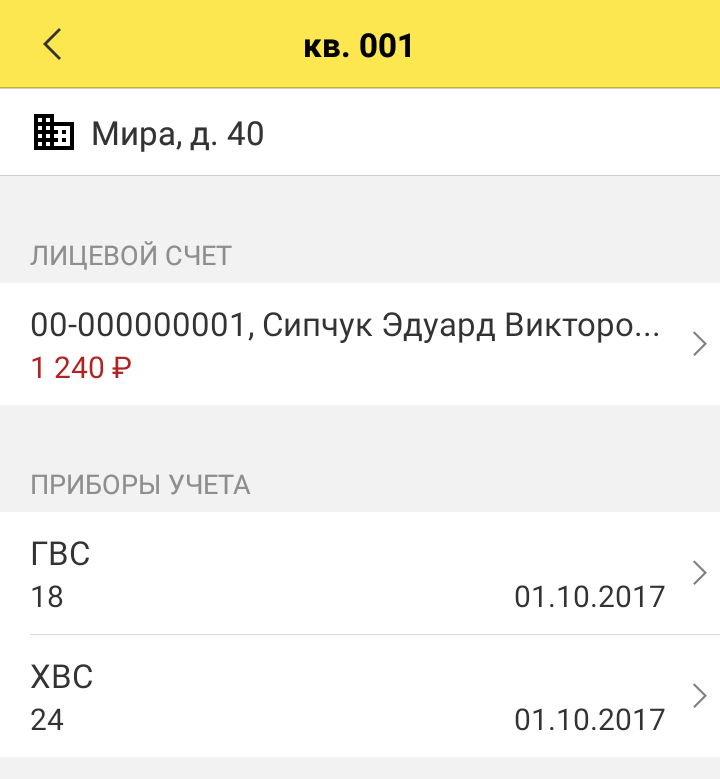
Из карточки квартиры можно ввести показания счетчика, перейти к просмотру информации по лицевому счету, либо вернуться к списку помещений дома.
Ввод показаний производится в приборе учета, при нажатии на поле «Текущие показания»: 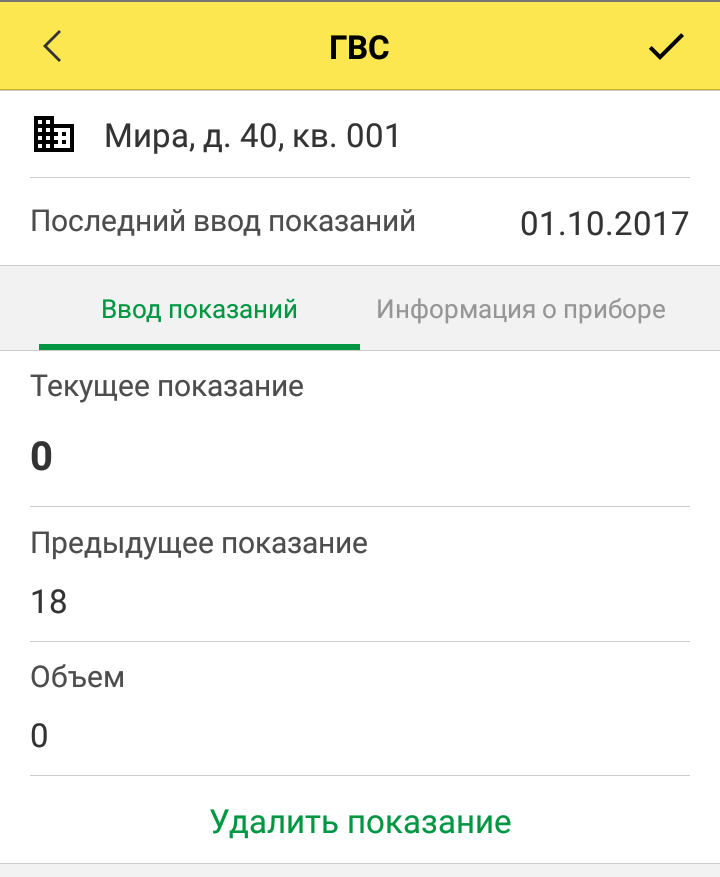
После ввода показаний для передачи их в базу данных необходимо провести синхронизацию - выйти в главное меню (кнопка с тремя полосами) и нажать кнопку «Обмен данными». Если этого не сделать, то все изменения будут потеряны при смене пользователя или смены организации.
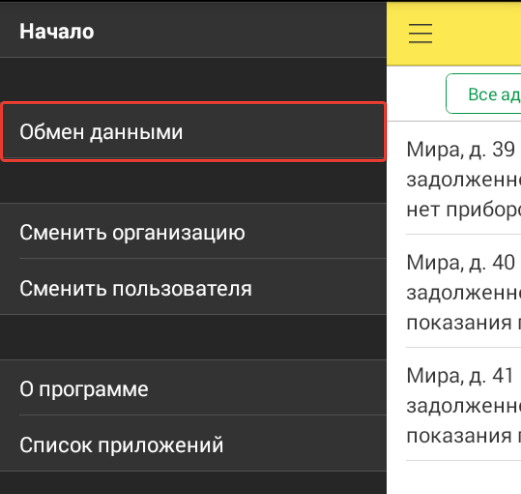
Лицевые счета
Кроме списка жилых помещений, приложение позволяет проверять и список лицевых счетов (из которого можно исключить лицевые счета без задолженности): 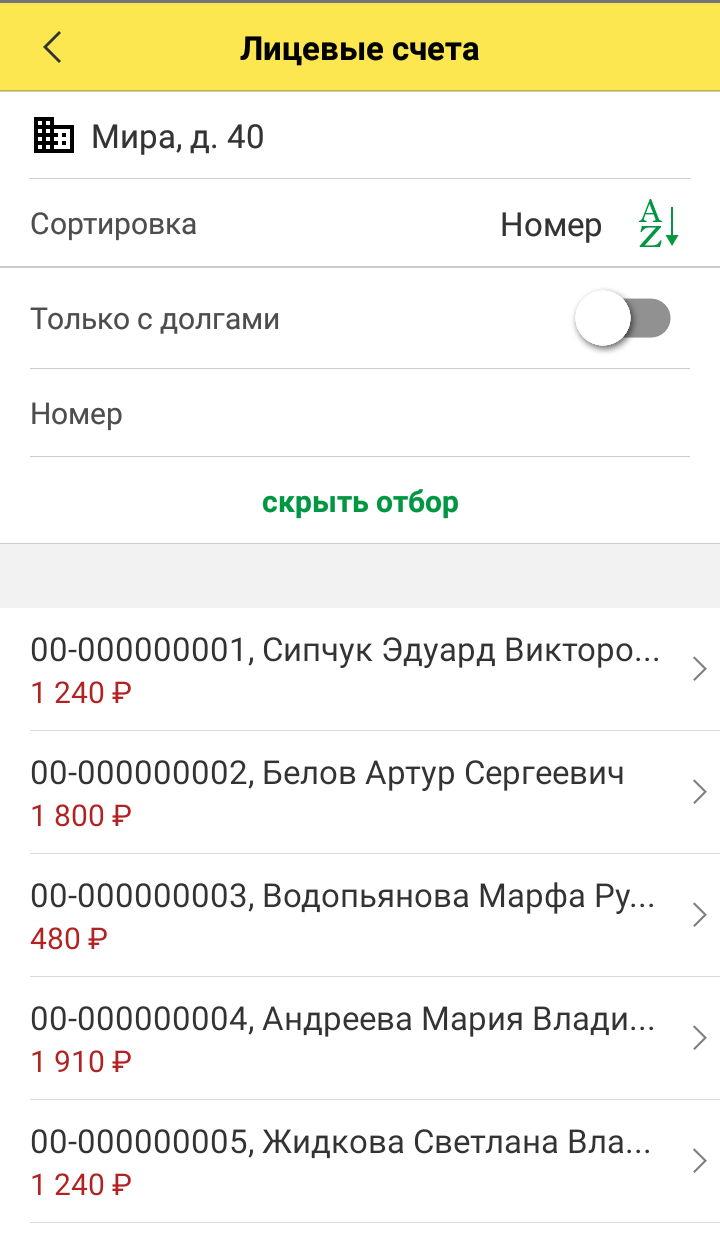
Карточка лицевого счета: 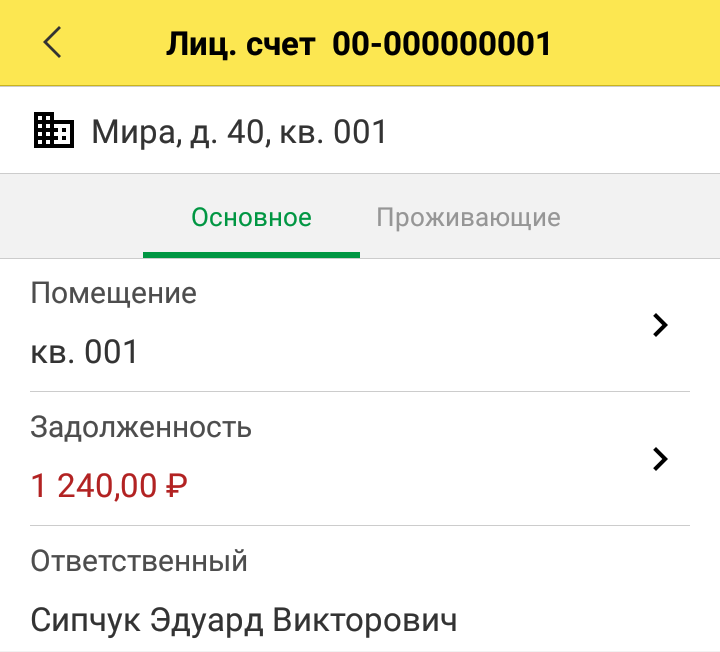
Из карточки лицевого счета можно просмотреть страницу взаиморасчетов (начисления и оплаты), нажав на строчку «Задолженность»: 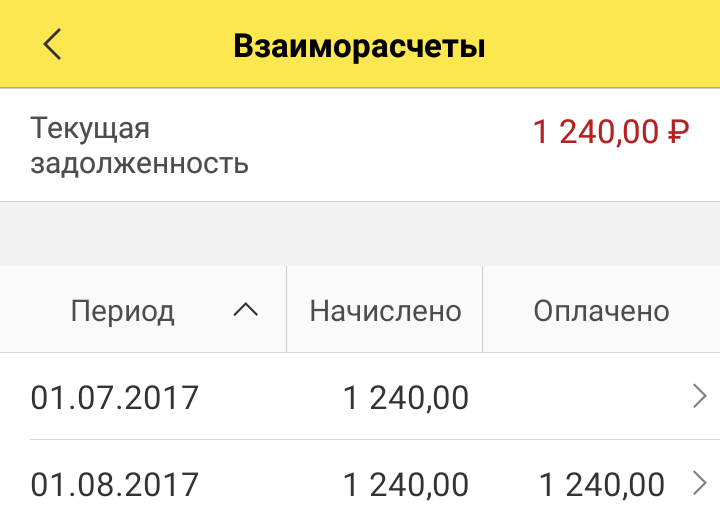
На закладке «Проживающие» указаны граждане, проживающие по данному адресу.
Для ввода показаний необходимо из лицевого счета перейти в карточку помещения и далее в необходимый прибор учета.